Aug 14, 2025 • Categoría: Soluciones para partición • Soluciones probadas
Para muchas personas, la computadora se ha convertido en un elemento básico de la vida diaria, simplemente porque algunas tareas cotidianas requieren una forma de entrada o salida en este dispositivo. La computadora está diseñada para ejecutar tareas de manera rápida y eficiente. Sin embargo, algunos problemas hacen que el sistema se retrase, lo que ralentiza tu computadora y la congela mientras estás haciendo algo. Uno de los culpables es el ejecutable del Servicio Antimalware, que provoca un alto uso de la CPU.
RESUMEN DEL SERVICIO ANTIMALWARE EJECUTABLE EN DISCO ALTO
Windows 10 tiene un Windows Defender que sirve como un antivirus integrado proporcionado por Microsoft. Reduce la carga de tener que comprar un costoso antivirus para proteger el sistema de malware como troyanos, gusanos y similares. Este programa funciona ejecutando un proceso en segundo plano llamado Antimalware Service Executable o MsMpEng.exe que se encuentra en los archivos del sistema operativo de Windows.
La tarea de Antimalware es escanear y comprobar los archivos cuando se accede a ellos. Esto ocurre a través de escaneos en segundo plano en busca de amenazas, actualizaciones de la definición del antivirus, y cualquier otra tarea que Windows Defender hace para proteger Windows. Ocupa una gran cantidad de espacio en la memoria, el disco y la RAM, y a veces, también se lleva una parte del ancho de banda de la red. Esto, a su vez, consume muchos recursos de la computadora e incluso, se vuelve mucho más grande cuando se somete a las actualizaciones de Windows 10.
¿POR QUÉ ES ALTO EL EJECUTABLE DEL SERVICIO ANTIMALWARE?
Hay dos escenarios comunes en los que el programa Windows Defender utiliza muchos recursos, lo que resulta en un alto uso de la CPU:
1. El servicio del programa Aspecto de protección en tiempo real que realiza continuamente tareas en tiempo real, como escanear archivos y conexiones, inspeccionar aplicaciones y proteger activamente el sistema Windows de cualquier ciberataque o amenaza de malware. El programa trabaja sin parar y por lo tanto exige mucho de los recursos de la PC.
2. Cuando se realiza un análisis completo a través de Windows Defender, se analizan prácticamente todos los archivos del sistema. Un escaneo completo del sistema significa que el antimalware realiza un escaneo exhaustivo de cada elemento de cada archivo, y esto lleva mucho tiempo de ejecución. Esto provoca retrasos en la respuesta del programa, y puede experimentar retrasos y bloqueos del sistema porque un escaneo completo requiere un alto uso de la CPU.
¿CÓMO ARREGLAR EL SERVICIO ANTI-MALWARE EJECUTABLE WINDOWS 10?
SOLUCIÓN 1: CAMBIAR LAS OPCIONES DE PROGRAMACIÓN DE WINDOWS DEFENDER
Cuando se ejecuta un análisis completo, Windows Defender ocupa una gran parte de la memoria de la PC, por lo que es aconsejable programar esta tarea durante las horas de menor actividad, o en un momento en el que no utilices demasiado la computadora.
1. Haz clic en el icono de Windows y escribe en la barra de búsqueda: Programador de tareas. Haz clic en el resultado superior para iniciarlo.
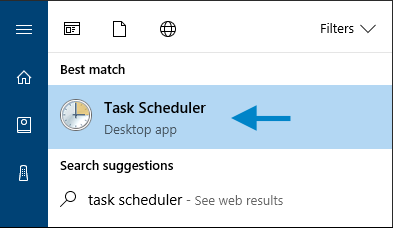
2. En el panel de navegación del Programador de Tareas que se encuentra a la izquierda, haz doble clic en Biblioteca del Programador de Tareas. Despliega las carpetas y localiza Library/Microsoft/Windows/Windows Defender.
3. Haz doble clic en el Análisis Programado de Windows Defender en el panel central.
4. En la pestaña Condiciones, desmarca todas las opciones y selecciona Aceptar. Esto borra los escaneos programados existentes.
5. En la pestaña de Activadores, selecciona Nuevo. Esto es para establecer un nuevo horario que no perjudique el rendimiento de la PC.
6. Establece el nuevo horario de los escaneos seleccionando la frecuencia y el tiempo en que probablemente no vayas a utilizar tu PC. Por ejemplo, puedes establecer escaneos semanales.
Localiza los otros servicios como Windows Defender Cleanup, Windows Defender Verification y Windows Defender Cache Maintenance en las carpetas expandidas Library/Microsoft/Windows/Windows Defender y repite los pasos 3-6 para cada uno de ellos
SOLUCIÓN 2: AÑADIR EL SERVICIO ANTIMALWARE EJECUTABLE A LA LISTA DE EXCLUSIÓN DE WINDOWS DEFENDER
1. Haz clic en Windows + l para abrir Configuraciones.
2. Elige Actualización y Seguridad.
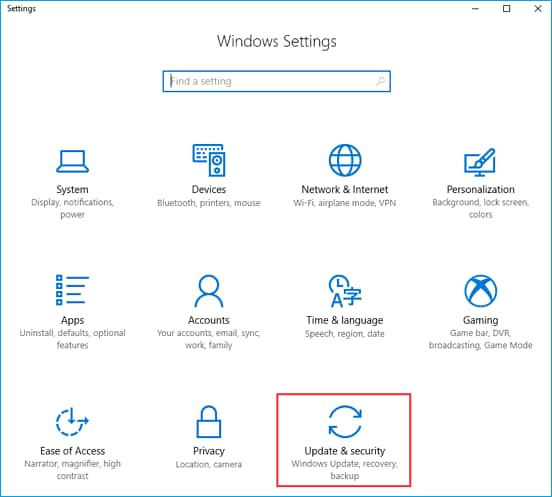
3. Selecciona Windows Defender en la parte izquierda de la ventana y pulsa sobre Añadir una Exclusión.
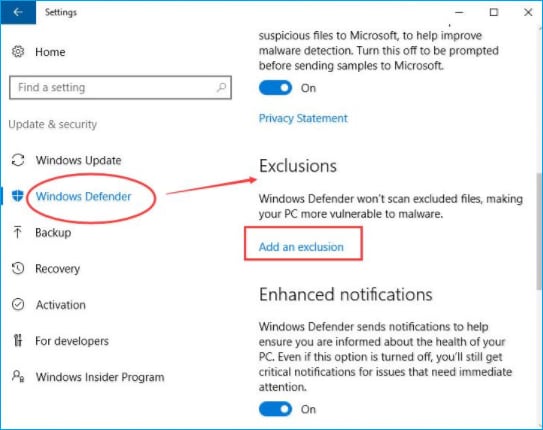
4. Selecciona Excluir un proceso .exe, .com o .scr y escribe MsMpEng.exe en el cuadro de diálogo que aparece.
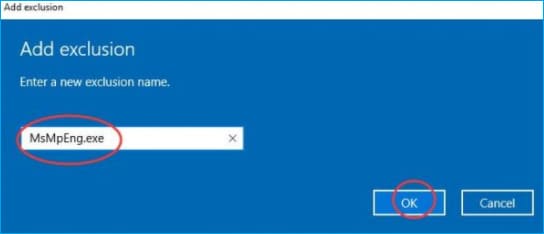
SOLUCIÓN 3: DESACTIVAR WINDOWS DEFENDER
Si las dos soluciones anteriores no funcionan, puedes simplemente desactivar Windows Defender. Sin embargo, esto tiene el riesgo de hacer que tu PC sea vulnerable a las amenazas, así que asegúrate de utilizar otro servicio antimalware en su lugar.
1. Presiona Windows + R para abrir el Ejecutar.
2. En el cuadro de dialogo que aparece, escribe regedit y selecciona en Aceptar.
3. En la ventana de Editor de Registro, navega hasta HKEY_LOCAL_MACHINE\SOFTWARE\Policies\Microsoft\Windows Defender
4. En la entrada DisableAntispyware, edita el valor haciendo clic con el botón derecho del ratón y luego, establece los datos del valor a 1.
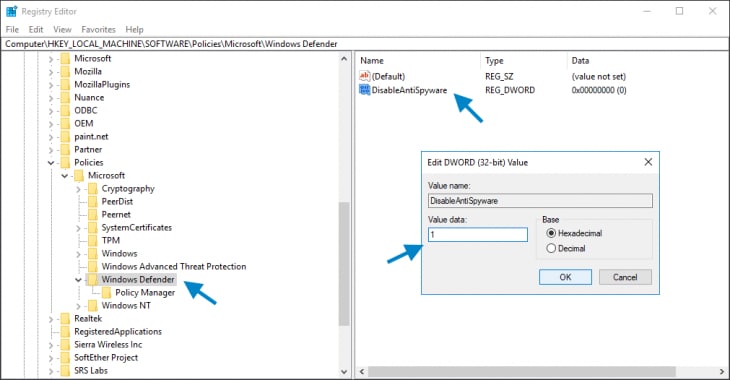
SOLUCIÓN 4: COMPROBAR LAS INFECCIONES DE MALWARE
Si ninguna de las soluciones funciona, puede ser que tu sistema haya sido atacado por un malware, interrumpiendo el rendimiento de la PC. Puedes detectar esto utilizando un programa antivirus ligero y dejar que analice tus archivos y aplicaciones en busca del culpable.
CONCLUSIÓN
Windows Defender es una herramienta muy útil, y es una gran incorporación a las funciones de seguridad de Windows 10. Sin embargo, si está causando un alto uso de la CPU y ralentiza el sistema informático de forma considerable, ya es hora de tomar las medidas necesarias para garantizar que no cause más daños. La interrupción del trabajo a causa de los retrasos y la respuesta retardada puede resolverse controlando la demanda del ejecutable del servicio antimalware en el uso de la CPU.
Soluciones para particiones
- Recuperación de partición
- 1.10 mejores programas gratuitos de recuperación de particiones
- 2.Cómo recuperar RAW en NTFS
- 3.Cómo recuperar partición USB
- Problemas de partición
- 1.Cómo convertir RAW a NTFS
- 2.Cómo convertir NTFS a FAT32
- 3.Cómo eliminar partición oculta de unidad USB
- 4.Cómo reparar una partición dañada
- Consejos de partición





Alfonso Cervera
staff Editor